文章详情页
Win10适配器未连接怎么办?Win10无线适配器或访问点有问题的解决办法
最近有Win10系统用户反映,网络连接不上,通过Windows 网络诊断找到问题是:“无线适配器或访问点有问题”,这该怎么办呢?这网络的问题还是赶紧解决为好,所以,小编现在就来向大家介绍下解决办法!
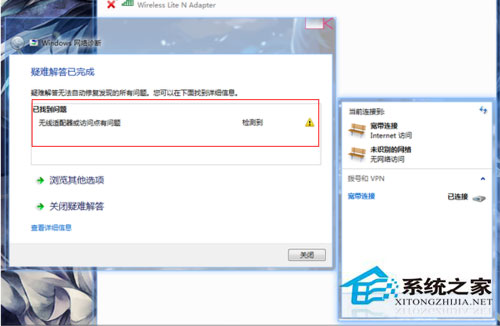
方法/步骤
1.打开连接。
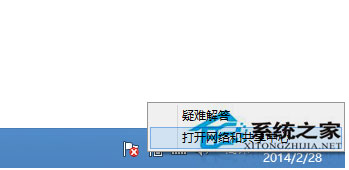
2.先大概看看,看看不是自己禁用连接,如果禁用,右键启用就行。
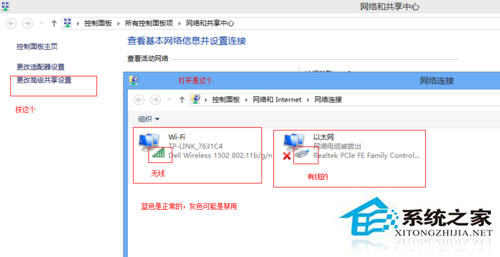

3.打开查看下IP,把它自动获取。
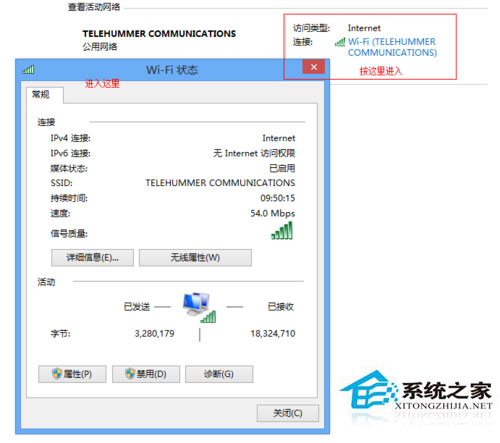
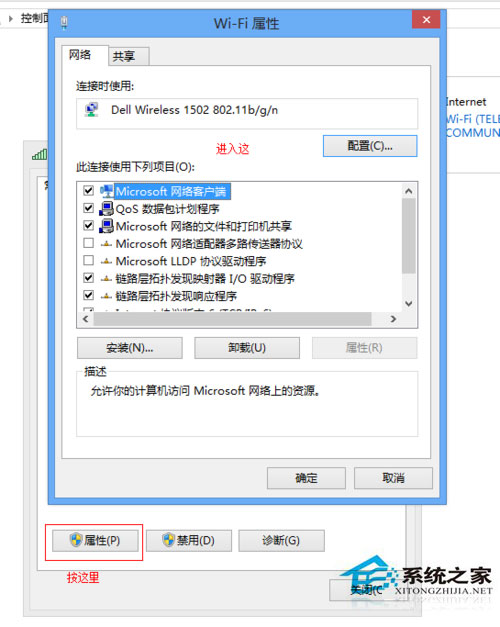
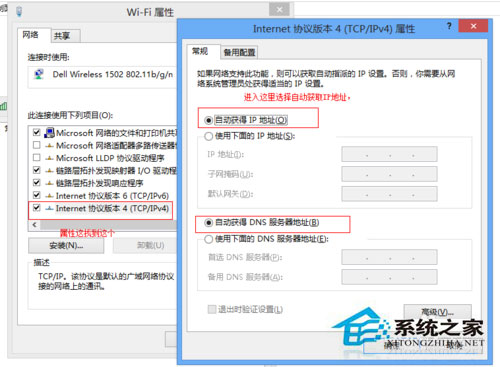
4.自动诊断,电脑会自己自动修复。
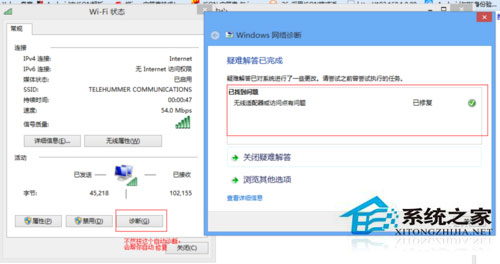
5.右键--我的电脑—管理-我的设备管理器--更新驱动程序软件,也可以下载驱动精灵或驱动人生,更新下驱动。

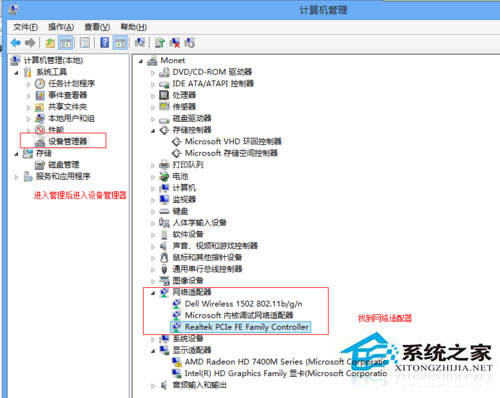
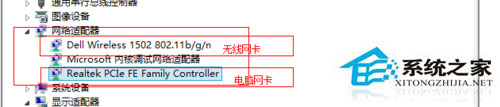
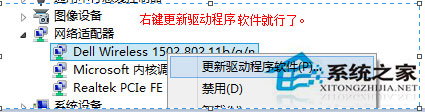
以上就是小编向大家介绍的Win10系统下无线适配器或访问点有问题的解决办法,有遇到同样情况的用户,不妨按以上方法试试!
相关文章:
排行榜

 网公网安备
网公网安备